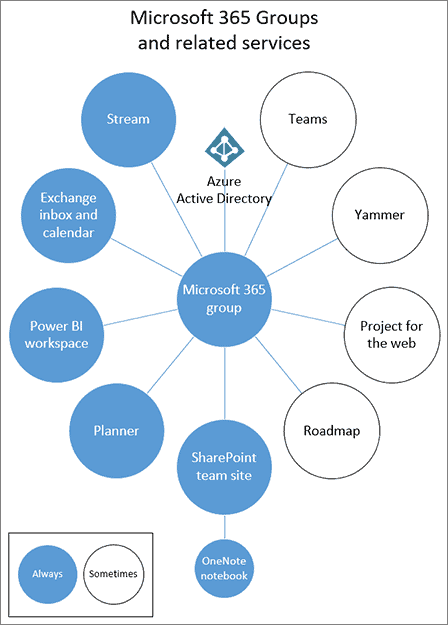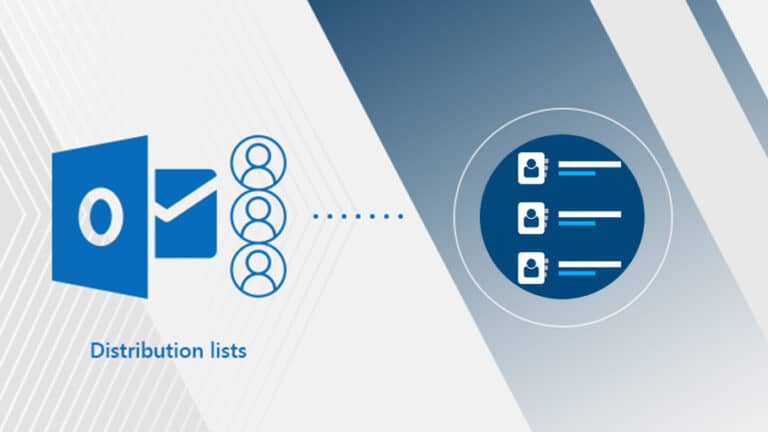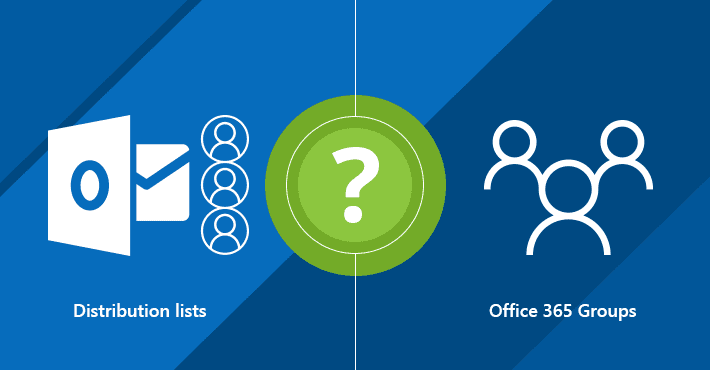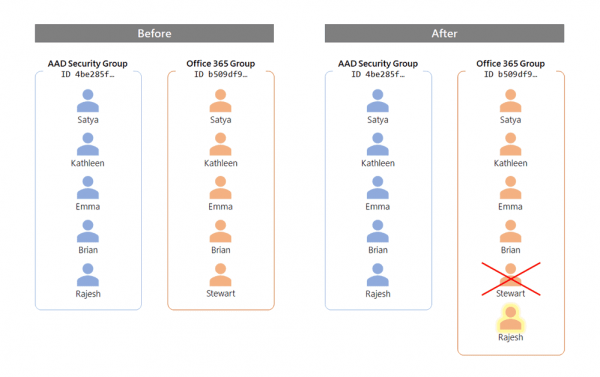المجموعات في Office 365 مقابل قوائم التوزيع – ما الفرق؟ يُعتبر Office 365 (المعروف الآن فقط باسم Microsoft 365) مجموعة من الأدوات الإنتاجية التي لعبت دورًا حيويًا في تحديد مفهوم النجاح للعديد من المؤسسات حتى الآن.
وفقًا لبيانات عام 2022، يسيطر Microsoft Office 365 على ما يقرب من نصف سوق إنتاجية المكاتب.
مع اشتراكات مجانية مثيرة وخطط مدفوعة قوية، Office 365 لديها مجموعة متنوعة من الميزات لتقدمها لعملك. حسنًا، المجموعات في Office 365 وقوائم التوزيع هما من بين العديد من جوانب الخصائص الغنية بالميزات.
عندما يتعلق الأمر بمجموعة من الأشخاص داخل منظمة ما، تبدو قوائم التوزيع ومجموعات Office 365 على حد سواء تقريبًا متماثلة، مما يترك أصحاب الأعمال يتساءلون أيهما الخيار الأفضل. على الرغم من أن الهدف الرئيسي لهاتين الأداتين هو تسهيل التواصل بين الموظفين، إلا أنهما يأتيان مع اختلافات مميزة تؤثر على كفاءتهما.
تمنح مجموعات Office 365 لفريقك تجربة عمل تعاونية رائعة، بينما يمكن أن تساعد قوائم التوزيع في حل مشكلات الإرسال بالجملة.
في هذه المقالة، قمنا بمقارنة كلاً من مجموعات Office 365 وقوائم التوزيع — مغطية جوانبهما الملحوظة والاختلافات الرئيسية بينهما. تساعدك عملية المقارنة في اختيار أفضل خيار لعملك بناءً على احتياجاتك الخاصة.
هل نبدأ مع مجموعات Office 365 مقابل قوائم التوزيع — ما الفرق؟
اقرأ أيضًا جرب تقارير مجموعات Office 365 لدينا
مجموعات Office 365
أولاً وقبل كل شيء، مجموعات Office 365 هي خدمة متعددة التطبيقات تركز على التعاون بين المستخدمين، داخل المؤسسة وخارج شركتك. تبدأ المجموعة وتدار بواسطة أي مستخدم.
بدورها تمكنك من التعاون بسهولة مع أعضاء فريقك أو تعديل المستندات (وفقًا لسياسات محددة مسبقًا لمشروعك). تُنشئ هذه المجموعات باستخدام أدوات Office 365 الأخرى مثل Planner وOutlook on the web وSharePoint وOutlook Mobile، إلخ. لتلبية المتطلبات العملية المعاصرة، تعمل هذه المجموعات كأدوات ذاتية الخدمة الديناميكية تمامًا وهي آمنة تمامًا.
ميزات مجموعات Office 365
- يمكن لأي شخص الانضمام إلى المجموعات العامة المجموعات دون الحاجة إلى إذن.
- يمكن التحكم في إنشاء المجموعات.
- مشاركة المستندات بسهولة خارج المؤسسة باستخدام ميزة وصول الضيوف.
- يمكن استعادة المجموعات المحذوفة، وظهورها في لوحة التنقل.
- التنظيم السهل باستخدام التسميات.
أنواع مجموعات Office 365
- مجموعات التوزيع —تُستخدم لـ الرسائل البريدية الجماعية (للتواصل والتعاون).
- مجموعات التوزيع الديناميكي —يساعد في إرسال رسائل بريدية ضخمة داخل مؤسسة MS Exchange.
- مجموعات الأمان —تمنح الإذن للوصول إلى أدوات Office 365 مثل SharePoint.
- مجموعة أمان بتمكين البريد الإلكتروني — تستخدم لتمنح الصلاحية للوصول إلى موارد أوفيس 365
عندما يحاول أكثر من شخص الوصول إلى نفس صندوق البريد. - مجموعة مايكروسوفت 365 — تساعد في منح الصلاحيات، والصناديق البريدية المشتركة، والتعاون.
- مجموعة ديناميكية — تمكن إدارة ديناميكية للعضوية عن طريق استعلامات العضوية.
- مجموعة SharePoint — تساعد في إدارة الوصول إلى المواقع.
إليسما قراءة أيضًا أوفيس 365 مقابل إكسچينج أونلاين — ما هو الفرق؟
مزايا مجموعات أوفيس 365
إعداد سهل وإدارة الوسوم
بالإضافة إلى ذلك، تقلد واجهة Office 365 واجهة المستخدم لـ إدارة Microsoft Exchange. الفئات سهلة التنصيب، ولا تتطلب أي معرفة سابقة أو الحاجة إلى تعلم أي برنامج جديد. يمتلكها تخطيط مفاهيمي لمايكروسوفت أوفيس وبالتالي تعمل كخيار سلف الخدمة الآمن لإنشاء وتعاون.
بالإضافة، وفقاً لتصنيف تصنيفات البريد الإلكتروني، يمكنك بسهولة إنشاء سياسة الاحتفاظ لمساعدتك على إدارة المحتوى (حذفه، حفظه، أرشفته، إلخ).
التعاون لتعاون فعال للفريق
بالتأكيد، تبسيطت الفئات في Office 365 التنسيق بين أعضاء الفريق لتدفق عمل متصل حيث يتمكن كل عضو في الفريق من الوصول إلى المعلومات. يحسن التعاون من خلال الوظائف التالية:
- مذكرات OneNote
- البريد الإلكتروني
- الفرق
- مخطط
- ملفات
- SharePoint
ولهذا، مجموعات Office 365 تعمل كمساحة عمل مشتركة وتعزز جهود الفرق في منظمتك. يمكنك الانضمام إلى الاجتماعات، وبدء المحادثات، وتصنيف الملاحظات، ومشاركة الوثائق مع أعضاء منظمتك بغض النظر عن دخولهم إلىالمشاركة العملاء الموجودة.
سياسات محسنة للتحكم في إنشاء المجموعات
أولاً وقبل كل شيء، يُمكن Office 365 كل مستخدم من إنشاء ما يصل إلى 250 مجموعة. يمكن أن تؤدي الأعداد الكبيرة من المجموعات غير الضرورية إلى إضافة عنصر تعقيد إلى سير العمل. للحد من مثل هذه الإنشاءات للمجموعات، توفر السياسات الصارمة لـ Office 365 لك القدرة على التحكم في إنشاء أي مجموعات جديدة. تنطبق هذه القدرة على الحد من إنشاء المجموعات على Yammer وPlanner وMicrosoft Teams وSharePoint وOutlook.
سلبيات مجموعات Office 365
مسألة أذونات المجموعة سلامة البيانات
نظرًا لأن جميع مستخدمي المستأجر يحصلون على حق الوصول إلى مجموعات Office 365، فمن الجدير بالذكر أنهم يقومون بتعديل مجموعة أو تحرير/تحديث مستند. هذا يمنحهم ميزات خاصة مثل سجلات التدقيق. بهذه الطريقة، تُترك معظم عناصر التحكم في أيدي المستخدمين النهائيين، مما يعرض أمان البيانات لخطر.
قضايا التوافق
وبالتالي، لا يمكن رؤية مجموعات Office 365 في Outlook 2013 وبالتالي فهي متوافقة فقط مع Office 2016. أيضًا، تكامل Office 365 ممكن فقط مع Outlook 2016.
التالي في مجموعات Office 365 مقابل قوائم التوزيع — ما الفرق؟ هو تقديم قوائم التوزيع.
اقرأ أيضًا اطلع على تقارير مستخدمي Office 365
قوائم التوزيع
قوائم التوزيع، والمعروفة أيضًا باسم مجموعات التوزيع، تُستخدم أساسًا لإرسال إشعارات البريد الإلكتروني إلى أكثر من جهة اتصال واحدة.
كما ذُكر، هي مفيدة بشكل رئيسي عندما تحتاج إلى إرسال بريد إلكتروني إلى مجموعة من الأشخاص أو فريق، دون الحاجة إلى إضافة العناوين بشكل فردي. على عكس مجموعات Office 365، في قوائم التوزيع، يمكن لشخص من خارج المؤسسة الانضمام فقط بعد الحصول على إذن الوصول من المسؤول.
ميزات قوائم التوزيع
- تسمح لك بإضافة أو سرد أو حذف أعضاء من قائمة التوزيع.
- تساعدك في إرسال بريد إلكتروني إلى عدة أشخاص في وقت واحد.
- يُمكِّن توزيع التقارير بشكل أبسط.
- يتم توسيع اسم المجموعة ليشمل الأعضاء.
- تقوم بإنشاء عناوين بريد إلكتروني مخصصة.
اقرأ أيضًا نشر أداة إدارة Office 365
أنواع قوائم التوزيع
- ثابتة — تُستخدم لإرسال رسائل البريد الإلكتروني إلى قائمة ثابتة من عناوين الاتصال. تقوم بإضافة جهات الاتصال أو قوائم التوزيع يدويًا دون أي قيود.
- ديناميكية — تنتمي إلى مجموعة Active Directory المُمكَّنة للبريد، وتركز على تسريع تبادل البريد الإلكتروني الجماعي داخل منظمة Microsoft Exchange.
مزايا قوائم التوزيع
إرسال البريد الإلكتروني بالجملة بسهولة
وبالمثل، يمكنك إرسال رسائل البريد الإلكتروني الجماعية إلى مجموعة كبيرة من جهات الاتصال في قائمتك في نفس الوقت، دون الحاجة إلى إضافة “نسخة” أو “نسخة مخفية” يدويًا في كل مرة كما في طرق البريد الإلكتروني التقليدية. لذلك، فإنه يعتبر حلاً سهلاً لإدارة التواصل مع أعضاء الفريق المتعددين في نفس الوقت. يتم نسخ رسائل البريد الإلكتروني المستلمة وإرسالها إلى صناديق الوارد لجهات الاتصال المتعددة، مما يمكّن استقبال نفس البريد الإلكتروني في نفس الوقت من قبل جميع أعضاء الفريق.
حذف وإدارة البيانات بسهولة
يمكنك حذف قائمة توزيع معينة باستخدام أدوات الإنشاء نفسها. يمكن أيضًا حذف هذه القوائم في PowerShell. يتم العثور على قوائم التوزيع الفارغة وحذفها باستخدام أوامر محددة. بالإضافة إلى ذلك، يمكنك أيضًا تتبع رسائل البريد الإلكتروني بسهولة.
رسائل البريد الإلكتروني المستهدفة بالقوائم
يمكن استهداف الرسائل إلى مجموعة محددة من جهات الاتصال بميزات التجزئة. قوائم التوزيع غير مكلفة، وتُنشأ وتُدار بدون أي مشاكل.الرسائل الإلكترونية المستهدفة تساعد في الترويج للمنتجات، وبناء الوعي بالعلامة التجارية، وبناء العلاقات مع العملاء الحاليين أو السابقين، وما إلى ذلك.
سلبيات قوائم التوزيع
عدم وضوح الردود
عندما يرد أحد أعضاء الفريق على بريد إلكتروني معين تم إرساله إلى قائمة توزيع، لا يمكن للمستلمين الآخرين معرفة ذلك. يؤثر هذا على التواصل الفعال أو النقاش بين الموظفين. أيضًا، لا توجد سجلات شفافة للمحادثات عبر البريد الإلكتروني.
تحكم محدود
من الواضح أن قوائم التوزيع تسمح بتحكم محدود أو معدوم في الردود أو الإجراءات المطلوبة. لا يمكن لعضو تعيين الطلبات إلى عضو فريق معين. لا يمكنك إضافة ملاحظات داخلية أو ملاحظات خاصة إلى أي طلبات دعم.
اقرأ أيضًا استخدام أداة مراقبة Azure AD
مجموعات Office 365 مقابل قوائم التوزيع – مقارنة سريعة
الوظيفة
مجموعات Office 365
تسمح لك بالتعاون مع جهات الاتصال المفضلة لديك خارج وداخل المنظمة. تستخدم تطبيقات مثل SharePoint وPlanner، إلخ لهذا الغرض. نتيجة لذلك، تعزز سير العمل التعاوني مع تعاون الفريق.
قوائم التوزيع
تُستخدم لإرسال رسائل البريد الإلكتروني إلى مجموعة من المستلمين دون الحاجة إلى إضافة عناوين البريد الإلكتروني الفردية في كل مرة ترسل فيها بريدًا إلكترونيًا.
قابلية المشاركة
مجموعات Office 365
بفضل ميزة التعاون الخاصة بها، تتيح مجموعات Office 365 لك مشاركة مجموعة من الموارد مع فريقك. تستخدم التطبيقات مثل التقويم المشترك، وصندوق الوارد في Outlook، أو مكتبة المستندات لأغراض مشاركة المستندات أو الملفات. كما توفر صناديق الوارد المشتركة والتقاويم المشتركة.
قوائم التوزيع
قوائم التوزيع لا تسمح بالمشاركة لأنها لا توفر رؤية للردود الفردية على رسائل البريد الإلكتروني المستلمة داخل الفرق. إنها تسمح فقط بإرسال البريد الإلكتروني بالجملة ولكن لا توفر ردود شفافة مباشرة. لا تقدم أي صناديق وارد مشتركة، ويتم إرسال البريد الإلكتروني فقط إلى الأعضاء.
متطلبات الترخيص
مجموعات Office 365
تقدم اشتراك Azure AD مجاني بالإضافة إلى خططها المدفوعة. معظم اشتراكها المجاني يقدم معظم ميزات Office 365. ولكن إذا كان لديك اشتراك Azure AD Premium، ينضم المستخدمون إلى مجموعة بغض النظر عما إذا كانوا يمتلكون ترخيص AAD P1 أم لا.
قوائم التوزيع
تظهر قوائم التوزيع ككائنات Exchange Online وتظهر معًا كجماعات في Azure AD. يتم دعم عضويات الكائنات الممكّنة للبريد بواسطة قوائم التوزيع، ومع ذلك، تبقى غير مرئية في تقرير AD. يمكن الحصول عليها في الاشتراك المجاني وكذلك في الاشتراكات الأخرى في AAD.
استعادة المجموعة
مجموعات Office 365
A deleted Microsoft 365 Group can be restored if you are the administrator (global or group). The deleted groups are retrieved within 30 days after deletion. You can find a deleted group by clicking on ‘Groups’, followed by ‘Deleted Groups’.
قوائم التوزيع
لا توجد طريقة لاستعادة مجموعة محذوفة في قوائم التوزيع. الطريقة الوحيدة هي إنشاء مجموعة توزيع جديدة (DG) بجميع عناوين البريد الإلكتروني مرة أخرى.
إنشاء
مجموعات Office 365
يقوم كل من المسؤولين وكذلك المستخدمين النهائيين بإنشاء مجموعة Office 365 يدويًا. يمكن أيضًا إنشاؤها تلقائيًا باستخدام أدوات مثل Yammer, Planner, SharePoint, إلخ. يمكن إنشاء هذه المجموعات في مركز إدارة Office 365, مركز إدارة Exchange, أو PowerShell.
قوائم التوزيع
ينشئ المستخدمون النهائيون قوائم التوزيع في Outlook من خلال اختيار علامة التبويب “الأشخاص” في إعدادات دفتر العناوين. تتم إضافة جهات الاتصال الجديدة إلى القائمة حسب الحاجة. يتم وضع قوائم التوزيع التي تم إنشاؤها في مجلد “جهات الاتصال” في Microsoft Outlook.
اقرأ أيضًا نشر إدارة Office 365
إدارة
مجموعات Office 365
تدار مجموعات Office 365 باستخدام الأوامر البرمجية لـ PowerShell (أمر خفيف الوزن يُستخدم في PowerShell). تكون هذه الأوامر مفيدة في:
- الحصول على مجموعة موحدة.
- إزالة أو تحرير مجموعة موجودة.
- تسجيل مجموعات Office 365 بالترتيب، إلخ.
قوائم التوزيع
لإنشاء أو تعديل أو إزالة قائمة توزيع، يمكنك استخدام Exchange Online PowerShell أو مركز إدارة Exchange. تستغرق العملية حوالي 2-5 دقائق لإكمالها.
شكراً لقراءتك مقال مجموعات Office 365 مقابل قوائم التوزيع – ما الفرق؟ سنختتم هذه المقالة.
مجموعات Office 365 مقابل قوائم التوزيع – ما الفرق؟ (الخاتمة)
يؤثر مدى تعاون الفريق بشكل مباشر على إنتاجية الأعمال ومعدل النمو.
لذا، تُعد مجموعات Office 365 مجموعة قوية من أدوات التعاون – مثل SharePoint و Planner، وما إلى ذلك – التي تشكل سير العمل في المؤسسة.
قوائم التوزيع هي ميزة قوية لإرسال رسائل البريد الإلكتروني بشكل جماعي/تجميعي. ولكن القيود عليها — مثل عدم قابلية المشاركة، وغياب الردود الشفافة على البريد الإلكتروني، وعدم وجود إمكانية لاستعادة القوائم المحذوفة — تجعلها تتأخر بشكل كبير وبشكل متزايد مقارنة بـ Office 365 Groups.
مع Office 365 Group، يمكنك البقاء على اطلاع على رسائل البريد الإلكتروني والمناقشات التي تؤثر في اهتماماتك في عدة مجموعات وإرسال رسائل بريد إلكتروني باستخدام عناوين البريد الإلكتروني لعدة مجموعات. مع قوائم التوزيع، لا يمكنك القيام بأي من الاثنين.
في النهاية، تتوقف قرار اختيار Office 365 Groups أو قوائم التوزيع على كيفية رغبة المسؤول في إدارة الحسابات وجهات الاتصال.
ولكن نوصي بأن تختار Office 365 Groups كخيارك الأفضل لأنها تعتمد على عائد الاستثمار بشكل أكبر ويمكنها إنجاز كل ما يمكن لقوائم التوزيع القيام به وأكثر (لأنها جزء من Office 365 Groups)، وهو الأمر الذي لا يحدث عكسيًا.
Source:
https://infrasos.com/office-365-groups-vs-distribution-lists-whats-the-difference/